Як написати PM у Facebook
Що потрібно знати
- Виберіть повідомлення з профілю чи сторінки.
- Виберіть кнопка нового повідомлення внизу сайту.
- Використовуйте Messenger.com на комп’ютері або в мобільному додатку Messenger.
У цій статті пояснюється, як надіслати приватні повідомлення (PM) комусь у Facebook на вашому комп’ютері чи телефоні/планшеті.
Як писати комусь приватні повідомлення у Facebook?
Існує кілька способів ініціювати пряме повідомлення, і всі вони ведуть до одного й того ж місця: до вікна розмови, де ви можете приватно спілкуватися з іншим користувачем.
PM З профілю
На кожній сторінці профілю є повідомлення кнопка, натиснувши яку, відкриється вікно, де ви можете надсилати та отримувати повідомлення з цією особою.
-
Відкрийте профіль друга, якому хочете надіслати повідомлення.
Існує кілька способів зробити це, але для цієї демонстрації ми скористаємося Друзі вкладку, щоб знайти їх, а потім виберіть їх назву зі списку.
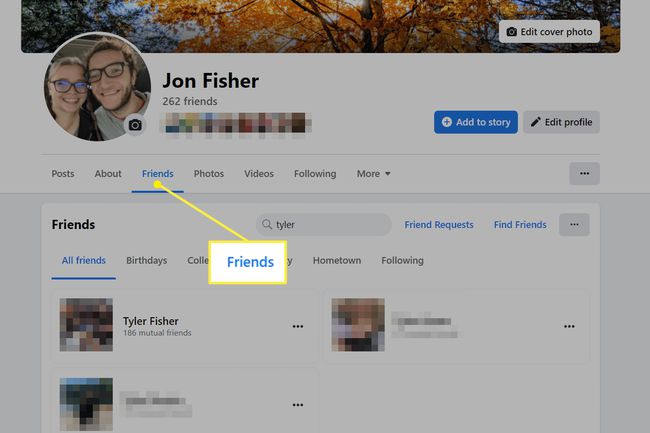
-
Перейшовши в їхній профіль, виберіть повідомлення під їхньою обкладинкою.
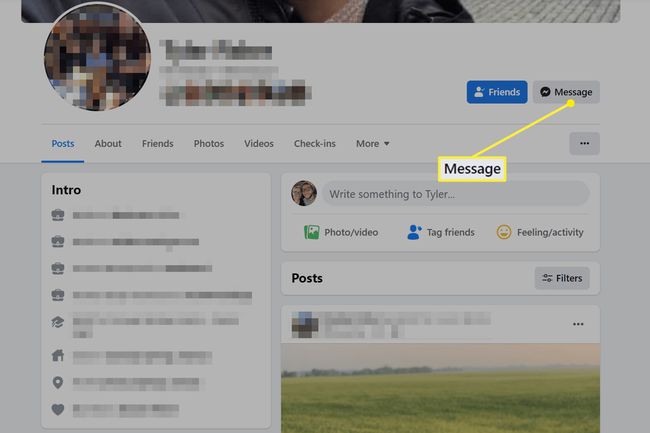
-
Внизу сторінки з’явиться вікно повідомлення. Тут ви можете писати туди-сюди, ділитися фотографіями та GIF-файлами тощо.
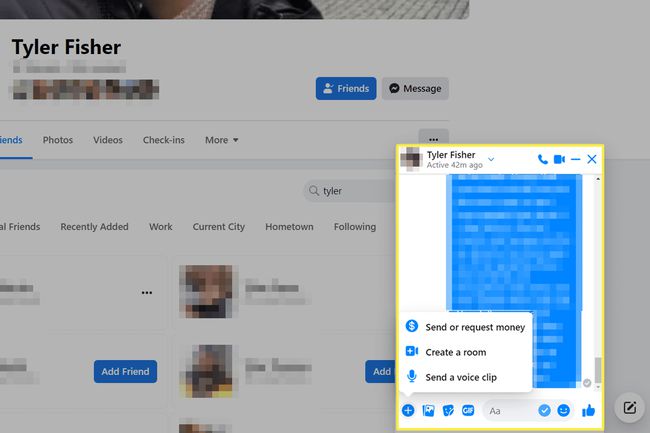
Натисніть кнопку «Нове повідомлення» внизу
Практично на кожній сторінці Facebook є кнопка, розташована в нижньому правому куті. Натисніть його, виберіть когось і почніть створювати нове повідомлення або відкрийте попередню бесіду, яку ви вже почали.
Натисніть кнопку кнопка нового повідомлення.
-
Почніть вводити ім’я, а потім клацніть людину, якій хочете надіслати повідомлення.
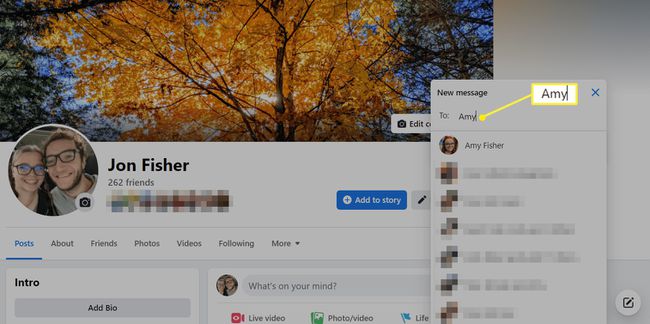
У цих результатах спочатку перераховані будь-які друзі з цим іменем, потім люди, на яких ви підписалися в Instagram, друзі друзів, і, нарешті, інші люди в Instagram та бренди/знаменитості тощо.
Результати пошуку перетвориться на текстове поле з усіма параметрами для приватних повідомлень одержувачу.
Скористайтеся службою Messenger
Якщо ви шукаєте спосіб надіслати повідомлення без усіх зайвих речей, якими вас засипає Facebook, є спеціальний веб-сайт конкретно для приватних повідомлень: Facebook Messenger.
Messenger належить Facebook і підключається до вашого облікового запису Facebook. Ви можете отримати доступ до цієї сторінки з браузера настільного комп’ютера, щоб переглянути всі ті самі повідомлення, які ви надсилали та отримали на Facebook, а також створювати абсолютно нові повідомлення.
Ось як створити нове повідомлення в Messenger:
-
Перейдіть до Веб-сайт месенджера, і виберіть нову кнопку у верхній частині сторінки.
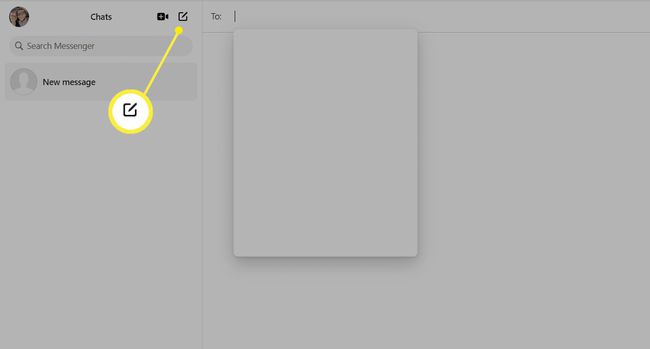
-
Почніть вводити чиєсь ім’я, а потім клацніть його запис, коли побачите, кому ви хочете надіслати повідомлення. Це може бути людина, з якою ви вже дружите на Facebook, або ім’я спільного друга.
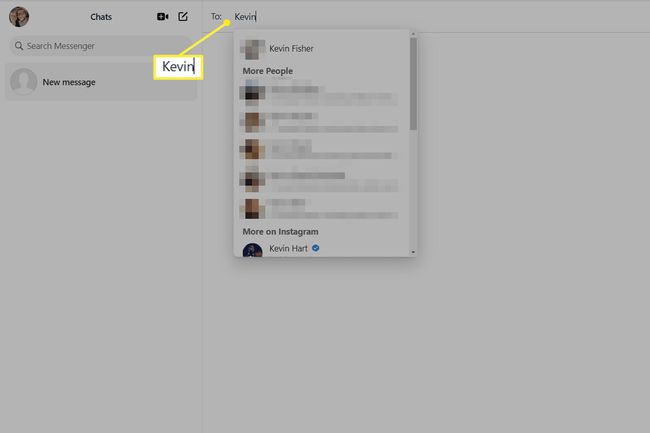
Не всі доступні через Facebook відображаються тут, коли ви шукаєте їх ім’я. Дізнайтеся, як знайти когось у Facebook для більш детальних результатів, якщо ви не бачите їх у списку. Потім додайте їх у друзі або використовуйте повідомлення кнопку на їхньому профілі, щоб надіслати їм повідомлення.
-
Використовуйте текстове поле внизу вікна нового повідомлення, щоб надіслати текстові повідомлення. Меню ліворуч і праворуч від цього поля призначені для обміняти гроші з друзями у Facebook, надсилання наклейок і файлів тощо.
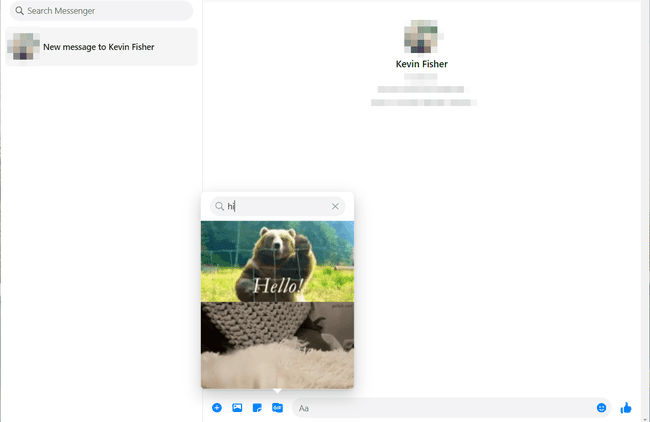
Насправді існує ще більше способів знайти кнопку PM, наприклад, натиснувши Месенджер з меню ліворуч або за допомогою кнопка месенджера у верхній частині сайту. Але описані вище способи є найпростішими.
Як написати PM у Facebook для iPhone або Android
Багато людей використовують Facebook зі своїх мобільних пристроїв, тому надсилати приватні повідомлення людям у Facebook, коли вони в дорозі, було б дуже зручно. Хоча це цілком можливо, ви просто не можете цього зробити в Facebook додаток.
Натомість, якщо ви виберете кнопку повідомлення в Facebook, вас буде переспрямовано до програми Messenger:
-
Після відкриття програми торкніться однієї з цих областей, залежно від того, що має сенс:
- Торкніться Пошук знайти когось на ім'я.
- Торкніться зображення профілю в меню, яке можна прокручувати, щоб поспілкуватися з рекомендованим другом.
- Торкніться наявної бесіди, щоб перейти туди.
- Торкніться значка олівця, щоб побачити запропонованих друзів для повідомлення та людей, на яких ви підписалися в Instagram. Ви також можете груповий чат із Messenger шляхом вибору Створіть груповий чат на цьому екрані.
- Торкніться значка Люди вкладка для списку друзів Facebook, які зараз активні в Messenger.
Як додати будь-кого до Facebook MessengerВи також можете надіслати комусь PM, запустивши додаток Facebook, ви просто не залишитеся там, щоб обмінюватися повідомленнями. Наприклад, натисніть повідомлення у чийомусь профілі, щоб автоматично відкривати повідомлення з ним у Messenger.
-
Після того, як ви визначитеся, кому надсилати повідомлення, у вас буде інтерфейс, подібний до настільної версії Messenger. Надсилайте своє місцезнаходження, платіть або запитуйте гроші, поділіться медіафайлами або голосовими повідомленнями, введіть звичайний текст тощо.

Режим Vanish — це ще один спосіб надіслати комусь повідомлення, але він відрізняється від звичайної розмови, оскільки використовується наскрізне шифрування і автоматично зникає чати після того, як їх побачили. Перетягніть вгору знизу розмови, щоб отримати доступ до режиму зникнення.
FAQ
-
Як скасувати надсилання повідомлення на Facebook?
Ти можеш згадати повідомлення у Facebook протягом 10 хвилин після першого відправлення. В Інтернеті натисніть значок Більше меню поруч із повідомленням, а потім виберіть Видалити. У наступному вікні виберіть Видалити для всіх. У програмі натисніть і утримуйте повідомлення, а потім перейдіть до Більше > Видалити > Скасувати надсилання > добре.
-
Як знайти запити на повідомлення у Facebook?
Запити на повідомлення надходять від людей, з якими ви не дружите на Facebook. Щоб побачити їх у програмі або на веб-сайті Messenger, клацніть або торкніться свого зображення профілю, а потім виберіть Запити на повідомлення.
